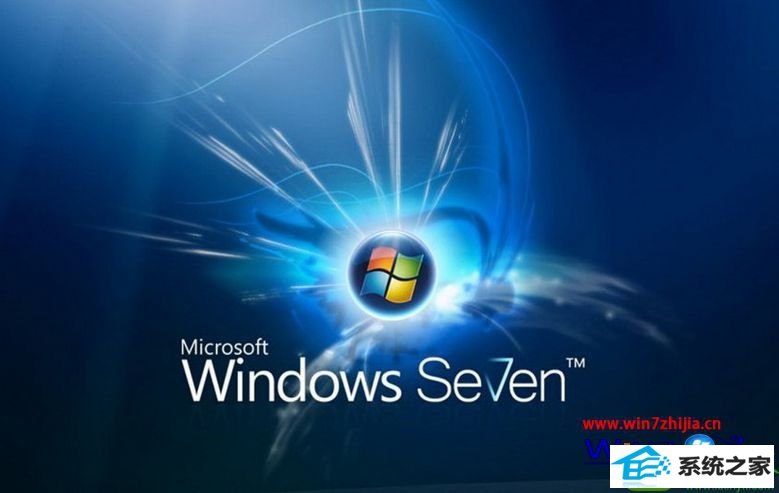
故障现象一、安装网卡驱动后开机速度比以前慢很多
原因分析:一般来说,当单机进行了网络配置后,由于系统多了一次对网卡检测,使得系统启动比以前慢了很多,这属于正常现象,如果你没为网卡指定ip地址,操作系统在启动时会自动搜索一个ip地址分配给它,这又需占用大概10秒的时间,其故障源多出在网卡驱动程序及传输速率的匹配上(即连通类软性故障)。
解决方法:首先需要排除安装驱动过程中出现过错误,即使网卡没有使用,也最好为其分配ip地址,或是干脆在Bios里将其设置为关闭,这样即可提高速度,最为常见的应对措施是卸载驱动程序,然后重新配置网卡参数。
故障现象二、杀毒、非正常关机等原因引发的网卡驱动程序故障
原因分析:当杀毒、非正常关机等原因,也是会造成网卡驱动程序的损坏,如果网卡驱动程序损坏,网卡就无法正常工作,网络也ping不通,但是网卡指示灯却是发光的。
解决方法:首先点击win10系统中的“开始——控制面板——系统——设备管理器器”来查看网卡驱动程序是否正常,如果“网络适配器”中所显示该网卡图标上标有一黄色感叹号的话,则说明该网卡驱动程序不正常,只需重新安装网卡驱动程序,即可解决问题了;
网上下载对应网卡的驱动程序,因为这台机子不能上网,我们需要在其他电脑上下载驱动程序,拷贝过来安装;
下载常用的驱动软件,比如带有通用网卡驱动程序的“驱动精灵”,一般我们下载驱动精灵要下载最新版本的,因为老版本的驱动可能不兼容。
系统下载推荐
本站发布的系统与软件仅为个人学习测试使用,不得用于任何商业用途,否则后果自负,请支持购买微软正版软件!
Copyright @ 2022 win10 64位系统版权所有